שנה את מדיניות קירור המערכת עבור המעבד ב-Windows 10
כיצד לשנות את מדיניות קירור המערכת עבור המעבד ב-Windows 10
ב-Windows 10, אתה יכול לציין את הגדרת מדיניות קירור המערכת עבור קירור אקטיבי או פסיבי. החל מ-Windows 8, מכשירים בעלי יכולות ניהול תרמי יכולים לחשוף את היכולות הללו למערכת ההפעלה עם דרייבר מיוחד. דרייבר בעל יכולות קירור פסיביות מיישם את קירור פסיבי שגרה. מנהל התקן בעל יכולות קירור אקטיבי מיישם את ActiveCooling שגרה. בתגובה לשינויים בשימוש במחשב או בתנאי הסביבה, מערכת ההפעלה קוראת לאחת (או אולי שתיהן) מהרוטינות הללו כדי לנהל רמות תרמיות באופן דינמי בפלטפורמת החומרה.
פרסומת
קירור אקטיבי עשוי להיות פשוט יותר ליישום, אך יש לו מספר חסרונות פוטנציאליים. תוספת של התקני קירור פעילים (לדוגמה, מאווררים) עשויה להגדיל את העלות והגודל של פלטפורמת החומרה. ההספק הנדרש להפעלת התקן קירור פעיל עשוי להפחית את הזמן שבו פלטפורמה המופעלת על ידי סוללה יכולה לפעול על טעינת סוללה. רעש מאוורר עשוי להיות בלתי רצוי ביישומים מסוימים, ומאווררים דורשים אוורור.
קירור פסיבי הוא מצב הקירור היחיד הזמין למכשירים ניידים רבים. בפרט, סביר להניח שפלטפורמות מחשוב כף יד יסגרו תיקים ויפעלו על סוללות. פלטפורמות אלה מכילות בדרך כלל התקנים שיכולים להקטין את הביצועים כדי להפחית את ייצור החום. התקנים אלה כוללים מעבדים, יחידות עיבוד גרפיות (GPUs), מטעני סוללות ותאורת תצוגה אחורית.
אתה יכול לשנות את מדיניות קירור המערכת של המעבד ב תוכנית החשמל הנוכחית שלך. ישנן שתי שיטות בהן תוכל להשתמש.
כדי לשנות את מדיניות קירור המערכת עבור המעבד ב-Windows 10,
- לִפְתוֹחַ הגדרות מתקדמות של תוכנית צריכת חשמל.
- הרחב פתח את העץ הבא: ניהול צריכת החשמל של המעבד \ מדיניות קירור המערכת.
- ל מחובר, בחר פָּעִיל אוֹ פַּסִיבִי ברשימה הנפתחת עבור מה שאתה רוצה.
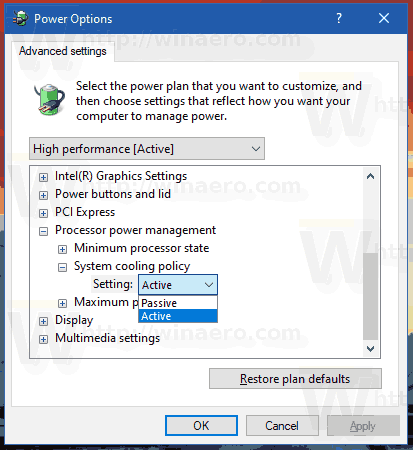
- אם למכשיר שלך יש סוללה, חזור על אותו הדבר עבור "על סוללה".
אתה גמור!
לחלופין, אתה יכול להשתמש בשיטת שורת הפקודה הכוללת את הכלי המובנה powercfg שחייב להיות מוכר לקוראי Winaero רגילים.
Powercfg הוא כלי מסוף מובנה המאפשר ניהול אפשרויות צריכת חשמל משורת הפקודה. Powercfg.exe קיים ב-Windows מאז Windows XP. באמצעות האפשרויות שמספקות אותה אפליקציה ניתן לנהל הגדרות צריכת חשמל שונות של מערכת ההפעלה.
שנה את מדיניות קירור המערכת עבור המעבד עם powercfg
- פתח שורת פקודה חדשה
- כדי להגדיר את "מחובר" ל"פאסיבי", הקלד את הפקודה הבאה:
powercfg /SETACVALUEINDEX SCHEME_CURRENT 54533251-82be-4824-96c1-47b60b740d00 94d3a615-a899-4ac5-ae2b-e4d8f634367f 0 - כדי להגדיר את "מחובר" ל"פעיל":
powercfg /SETACVALUEINDEX SCHEME_CURRENT 54533251-82be-4824-96c1-47b60b740d00 94d3a615-a899-4ac5-ae2b-e4d8f634367f 1
- הגדר את "על סוללה" ל"פאסיבי":
powercfg /SETDCVALUEINDEX SCHEME_CURRENT 54533251-82be-4824-96c1-47b60b740d00 94d3a615-a899-4ac5-ae2b-e4d8f634367f 0 - הגדר את "על סוללה" ל"פעיל":
powercfg /SETDCVALUEINDEX SCHEME_CURRENT 54533251-82be-4824-96c1-47b60b740d00 94d3a615-a899-4ac5-ae2b-e4d8f634367f 1
זהו זה.
מאמרים קשורים:
- שנה את שם תוכנית הכוח ב-Windows 10
- אפשר תוכנית כוח ביצועים אולטימטיבית ב-Windows 10 (כל מהדורה)
- כיצד ליצור תוכנית כוח ב-Windows 10
- כיצד למחוק תוכנית חשמל ב-Windows 10
- שחזר תוכניות כוח ברירת מחדל ב-Windows 10
- כיצד לייצא ולייבא תוכנית צריכת חשמל ב-Windows 10
- כיצד לשחזר את הגדרות ברירת המחדל של תוכנית כוח ב-Windows 10
- כיצד לפתוח הגדרות מתקדמות של תוכנית צריכת חשמל ישירות ב-Windows 10
- הוסף את תפריט ההקשר של Switch Power Plan לשולחן העבודה ב-Windows 10
- כיצד לשנות את תוכנית צריכת החשמל משורת הפקודה או באמצעות קיצור דרך
- שנה כבה את התצוגה לאחר זמן ב-Windows 10

